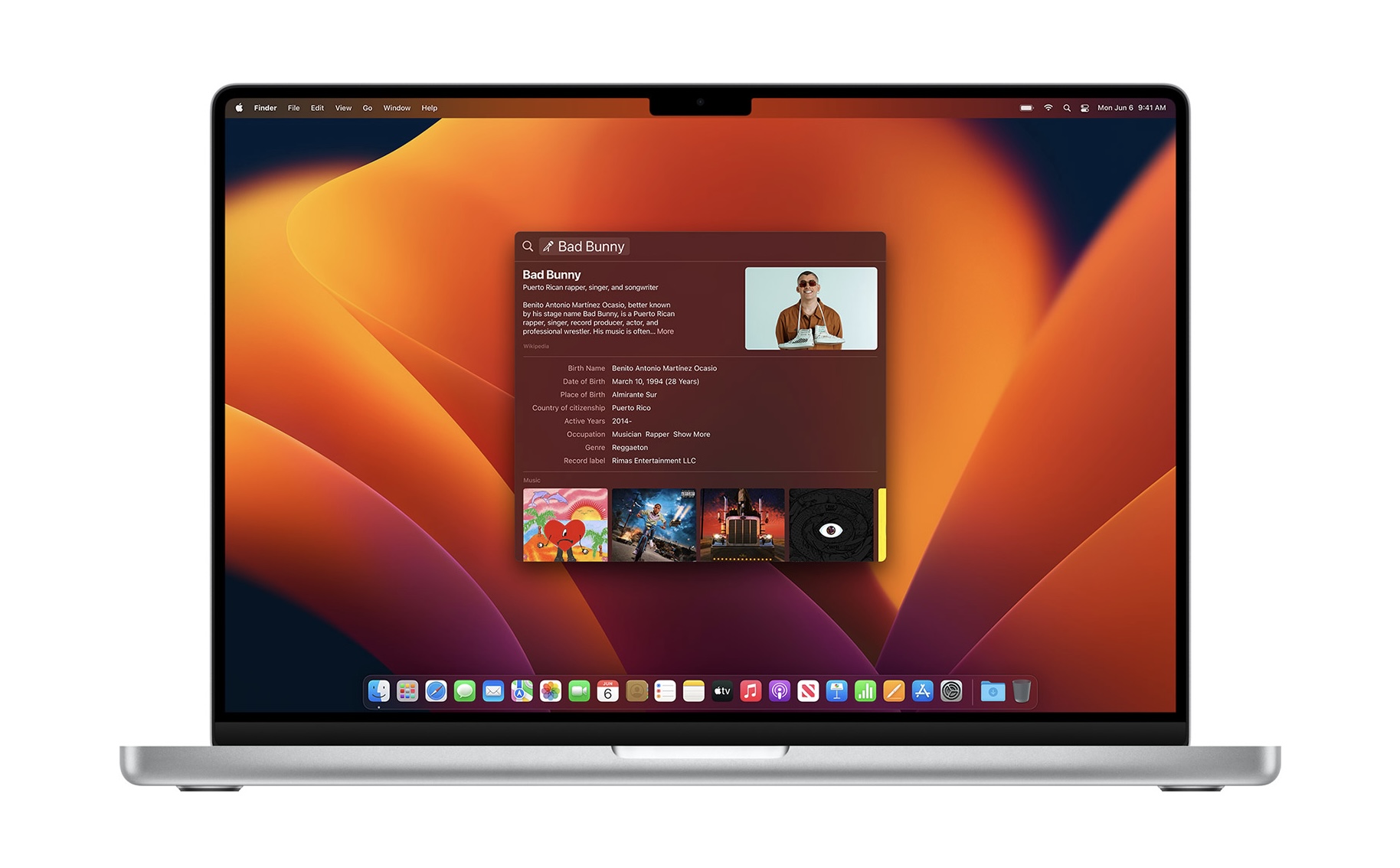macOS 13 Ventura je konečně k dispozici pro veřejnost. Apple dnes uvolnil očekávaný operační systém, díky čemuž si jej již nyní může stáhnout každý uživatel. Dlouhé čekání je tak konečně u konce. Nové operační systémy se totiž představily již letos v červnu. Zatímco však ostatní systémy byly zpřístupněny již v září, na macOS Ventura a iPadOS 16 jsme museli až dodnes počkat.
Jak nainstalovat macOS 13 Ventura
V první řadě si pojďme posvítit na to, jak nainstalovat macOS 13 Ventura. Celý proces je nesmírně jednoduchý a vyřeší jej na pár kliknutí. Nejprve je nutné otevřít Předvolby systému > Aktualizace systému, kde by se vám už měla nová verze operačního systému zobrazit spolu s možností Upgradovat. Pokud zde novou verzi ještě nevidíte, nezoufejte. Kvůli vysokému zájmu stačí jen chvíli trpělivosti. Ze stejného důvodu se můžete setkat i s pomalejším stahováním nové verze.

macOS 13 Ventura kompatibilita
Nová verze operačního systému macOS 13 Ventura je kompatibilní s těmito Macy:
- iMac (2017 a novější)
- iMac Pro (2017 a novější)
- Mac mini (2018 a novější)
- MacBook (2017 a novější)
- Mac Pro (2019 a novější)
- Mac Studio (2022)
- MacBook Air (2018 a novější)
- MacBook Pro (2017 a novější)
macOS 13 Ventura novinky
Inteligentní opravy chyb při vyhledávání
Inteligentní vyhledávání opravuje překlepy a používá i synonyma hledaných slov, aby byly výsledky relevantnější.
Inteligentní návrhy při hledání
Když začneš hledat e-mailové zprávy, zobrazí se podrobnější přehled sdíleného obsahu a další informace.
Chybějící příjemci a přílohy
Když na něco zapomeneš, třeba připojit přílohu nebo zadat příjemce, Mail tě na to upozorní.
Zrušit odeslání
Snadno zruš odeslání právě poslaného e-mailu, než se dostane do schránky příjemce.
Načasované odeslání
Naplánuj odeslání e-mailu na tu správnou dobu.
K dořešení
Přesuň si odeslané e-maily na začátek schránky, ať na ně můžeš rychle navázat.
Připomenout
Už nezapomeneš na otevřený e-mail, ke kterému se potřebuješ vrátit. Můžeš si zvolit datum a čas, kdy se ti zpráva má znovu objevit v doručené poště.
Náhledový odkaz
Přidávej do e-mailů náhledové odkazy, aby bylo na první pohled vidět víc kontextu a detailů.
Spotlight
Zobrazení souborů přes Rychlý náhled
Když vybereš výsledek hledání a stiskneš mezerník, soubor se zobrazí v Rychlém náhledu.
Rychlé akce
Pomocí Spotlightu můžeš rychle provést nějakou akci. Třeba spustit minutku nebo zkratku, zapnout režim soustředění nebo zjistit název písničky v Shazamu.
Podrobné výsledky
Shromáždí všechny informace, které hledáš, v jednom obsáhlém výsledku. Funguje to u kontaktů, herců, muzikantů, filmů, seriálů a sportů.
Hledání obrázků
Spotlight dokáže na základě informací z obrázků ve Fotkách, Zprávách, Poznámkách a Finderu vyhledávat podle míst nebo scén. Nebo podle toho, co na nich je (třeba text, pes nebo auto).
Vyhledávání obrázků na webu
Spotlight umožňuje vyhledávat obrázky lidí, zvířat, památek a dalších objektů na webu.
Safari
Sdílené skupiny panelů
Sdílej skupiny panelů s kamarády. Všichni můžou přidávat další panely a skupina se vždycky hned aktualizuje.
Úvodní stránky skupin panelů
Skupiny panelů mají úvodní stránky, kde si můžeš nastavit obrázek na pozadí a oblíbené stránky.
Připnuté panely ve skupinách panelů
Panely, které potřebuješ mít po ruce, si můžeš v jednotlivých skupinách připnout.
Nová API pro webová rozšíření
Umožňují vývojářům vytvářet další typy webových rozšíření pro Safari.
Push oznámení z webů
Byla přidána podpora zobrazování volitelných oznámení ze stránek v Safari na macOS.
Synchronizace rozšíření
V předvolbách Safari najdeš rozšíření, která máš na svých ostatních zařízeních. Po instalaci se rozšíření synchronizuje, takže stačí, když ho zapneš jenom jednou.
Synchronizace nastavení webů
Nastavení zvolená pro konkrétní weby, třeba zvětšení stránky nebo zobrazení čtečky, se synchronizují mezi všemi zařízeními.
Nové jazyky
Překlad webových stránek v Safari nově podporuje arabštinu, indonéštinu, korejštinu, nizozemštinu, polštinu, thajštinu, turečtinu a vietnamštinu.
Překlad obrázků na webových stránkách
Byla přidána podpora překladu textu na obrázcích pomocí živého textu.
Podpora dalších webových technologií
Díky lepším možnostem a větší kontrole nad stylem a rozvržením webových stránek můžou vývojáři vytvářet působivější obsah.
Úprava silných hesel
Silná hesla navržená Safari se dají upravit tak, aby vyhovovala požadavkům konkrétního webu.
Hesla k Wi-Fi na panelu předvoleb Síť
Hesla k Wi-Fi najdeš na panelu předvoleb Síť, kde je můžeš zobrazovat, sdílet i mazat.
Přístupové klíče
Přístupové klíče
Přístupové klíče se používají místo hesel. Je to jednodušší a bezpečnější způsob přihlašování.
Ochrana před phishingem
Přístupové klíče jsou dobře chráněné před phishingovými útoky, protože se nikdy nedostanou ze zařízení a jsou pro každý web jedinečné.
Ochrana před úniky dat na webu
Protože se na webových serverech neukládají žádné soukromé informace, nemusíš mít obavy, že by z nich unikly nějaké údaje o tvém účtu.
Synchronizace mezi zařízeními
Přístupové klíče jsou šifrované po celou dobu přenosu a synchronizují se mezi všemi zařízeními Apple, na kterých používáš Klíčenku na iCloudu.
Zprávy
Pozvánky ke spolupráci
Když pošleš do Zpráv pozvánku ke spolupráci na projektu, do dokumentu, tabulky nebo projektu bude automaticky přidán každý účastník vlákna. Funguje to v Souborech, Finderu, Keynotu, Numbers, Pages, Poznámkách, Připomínkách a Safari i v aplikacích jiných vývojářů.
Zprávy o spolupráci
Když někdo něco upraví, hned se o tom dozvíš v záhlaví konverzace. A kliknutím skočíš do sdíleného projektu.
API pro spolupráci přes Zprávy
Vývojáři můžou do Zpráv a FaceTimu integrovat prvky spolupráce ze svých aplikací, takže přímo v konverzacích snadno rozdělíš úkoly a budeš mít přehled o tom, kdo je do projektu zapojený.
API Sdíleno s vámi
Vývojáři můžou do svých aplikací zakomponovat sekci Sdíleno s vámi, takže když ti někdo pošle video nebo článek a ty nemáš čas se mu věnovat, snadno se k němu při dalším otevření aplikace vrátíš.
Upravit zprávu
Odeslanou zprávu klidně do 15 minut uprav. Příjemce uvidí historii úprav zprávy.
Zrušit odeslání
Do dvou minut můžeš odeslání zprávy zrušit.
Označit jako nepřečtené
Označ si zprávy jako nepřečtené, když nemáš čas hned odpovědět, ale chceš se k nim vrátit později.
Obnov nedávno smazané zprávy
Nedávno smazané zprávy můžeš do 30 dnů od smazání obnovit.
SharePlay přes Zprávy
Sdílej s kamarády filmy, hudbu, trénink, hry a další synchronizované aktivity a rovnou je probírejte ve Zprávách.
Sdílená knihovna fotek na iCloudu
Sdílej knihovnu fotek s rodinou
Knihovnu fotek na iCloudu můžeš sdílet až s pěti dalšími lidmi.
Inteligentní pravidla pro výběr
Nasdílej všechny fotky anebo pomocí nástrojů pro výběr přidej obrázky na základě počátečního data nebo lidí na snímcích.
Inteligentní návrhy pro sdílení
Přidávej fotky ručně nebo využij nové inteligentní návrhy pro sdílení na bočním panelu.
Spoluvytváření sbírek
Všichni mají stejná oprávnění přidávat, upravovat a mazat fotky, označovat je jako Oblíbené nebo k nim doplňovat popisky.
Připomeň si víc vzácných okamžiků
Sdílené fotky máš i ve Vzpomínkách, Doporučených fotografiích a widgetu Fotky.
Stage Manager
Zobrazení aplikace uprostřed obrazovky
Když se potřebuješ soustředit na aplikaci, se kterou pracuješ, nemusíš ji přepínat na celou obrazovku. Můžeš si ji zobrazit uprostřed v tak velkém okně, aby se s ní dobře pracovalo.
Rychlý přístup k oknům a aplikacím
Okno aplikace, ve které pracuješ, je uprostřed obrazovky. Všechny ostatní aplikace a okna jsou na levé straně – seřazené podle toho, kdy byly aktivní. Mezi aplikacemi a okny se dá snadno přepínat kliknutím.
Aktualizace postranních oken aplikací
V postranních oknech aplikací, se kterými zrovna nepracuješ, se zobrazují aktualizované informace. Takže jsi pořád v obraze.
Seskupení aplikací
Přetažením postranních oken nebo otevřením aplikací z Docku si vytvoříš skupiny aplikací, ke kterým se můžeš kdykoli vrátit kliknutím.
Rychlý přístup k ploše
Kliknutím na plochu se na ni rychle vrátíš a dostaneš se třeba k souboru, který potřebuješ.
Integrace Mission Control
Používej všechny nástroje pro Mac, které dobře znáš, včetně Mission Control. Přehledně uvidíš všechny otevřené aplikace a můžeš se přepnout na tu, kterou zrovna potřebuješ.
Integrace Spaces
Vytvářej si plochy věnované různým tématům nebo aplikacím, se kterými potřebuješ pracovat na celé obrazovce.
Snadné přepínání mezi režimy
Snadno přecházej mezi tradičním zobrazením oken a Stage Managerem podle toho, co ti zrovna víc vyhovuje.
FaceTime
Handoff ve FaceTimu
Hladce si přepojuj FaceTime hovory z Macu na iPhone nebo iPad a naopak. Při předání hovoru se na nové zařízení rovnou přepnou i připojená Bluetooth sluchátka.
Spolupráce
Když s ostatními na něčem pracuješ v Souborech, Finderu, Keynotu, Numbers, Pages, Poznámkách, Připomínkách, Safari nebo podporovaných aplikacích jiných vývojářů, můžeš kliknutím zahájit společný FaceTime hovor.
Fotoaparát přes Kontinuitu
Používej iPhone jako webkameru
Používej výkonnou fotosoustavu iPhonu jako webkameru na Macu. Získáš tak funkce, které ještě s žádnou webkamerou nebyly možné. Dá se připojit bezdrátově nebo přes kabel. A Mac může na vstup z kamery iPhonu automaticky přepnout, když k němu iPhone přiblížíš.7
Používej iPhone jako mikrofon Macu
Nastav si iPhone jako mikrofon Macu. Dá se připojit bezdrátově nebo přes kabel. A Mac může vstup automaticky přepínat podle toho, jestli k němu iPhone přiblížíš, nebo ho oddálíš.
Portrétní režim
U Fotoaparátu přes Kontinuitu je teď na Macu k dispozici portrétní režim. Ten nechává focený subjekt vyniknout na rozostřeném pozadí.
Centrování záběru
U Fotoaparátu přes Kontinuitu teď na Macu funguje centrování záběru. Když se pohybuješ, automaticky tě sleduje a udržuje uprostřed obrazu.
Studiové světlo
Působivý videoefekt umělecky ztmaví pozadí a přisvítí tvůj obličej, takže se obejdeš bez externího světla. Ideálně se hodí do náročných světelných podmínek, jako jsou scény před oknem osvětlené zezadu.
Pohled na stůl
S ultraširokoúhlou kamerou iPhonu můžeš během videokonference využít Pohled na stůl, který zobrazuje současně tvůj stůl i obličej. Není potřeba žádné složité nastavování.
Game Center
Aktivita
Prohlížej si aktivitu a úspěchy kamarádů ve hrách – na předělaném ovládacím panelu a v profilu Game Centra.
Podpora pro SharePlay
Hry s podporou více hráčů v Game Centru integrují SharePlay. Takže během FaceTime hovoru s kamarády můžete rovnou skočit do hry.
Ještě letos: Freeform
Flexibilní plátno
Plátno Freeform se perfektně hodí na vytváření diagramů nových projektů, shromažďování důležitých materiálů nebo brainstorming – meze využití závisí jen na představivosti přispěvatelů.
Spolupráce bez překážek
Při spolupráci v reálném čase vidíš, co kdo přidává a upravuje, jako byste stáli vedle sebe u skutečné tabule.
Propracovaná komunikace
Aplikace Freeform je provázaná s API pro spolupráci přes Zprávy, takže máš přímo v konverzacích ve Zprávách přehled o tom, co kdo přidal.
Široká podpora multimédií
Vkládej obrázky, videa, zvuky, PDFka, dokumenty nebo webové odkazy. Můžeš přidat prakticky jakýkoli soubor a přímo na plátně do něj nahlížet.
Nastavení systému
Přepracovaný design
Předvolby systému mají nový, přehlednější design a byly přejmenovány na Nastavení systému.
Jednodušší ovládání
Z bočního panelu se dá snadno přecházet mezi různými panely nastavení. Zařízení si tak snadno nakonfiguruješ a nemusíš pořád otevírat a zavírat okna.
Uspořádání podle kategorií
Nastavení jsou uspořádaná podle kategorií a podobná nastavení jsou u sebe. macOS, iOS i iPadOS tak mají konzistentnější prostředí.
Víc místa na panelech
Na každém panelu nastavení je víc místa, takže hned najdeš to, co potřebuješ.
Praktické vyhledávání
Když nemůžeš v Nastavení systému najít nějakou volbu, použij vyhledávací pole v horní části nového bočního panelu.
Nastavení AirPodů
Všechny funkce a nastavení AirPodů najdeš a můžeš upravit na jednom místě. Jakmile AirPody připojíš, nahoře v Nastaveních se zobrazí jejich nabídka.
Soukromí
Zamčená alba Skryté a Nedávno smazané ve Fotkách
Alba Skryté a Nedávno smazané jsou ve výchozím nastavení zamčená a dají se odemknout heslem nebo pomocí Touch ID.
Zabezpečení
Rychlá bezpečnostní reakce
Důležité aktualizace zabezpečení teď budeš na svém zařízení dostávat ještě rychleji. Nejsou to klasické aktualizace softwaru. Nech si je přidávat automaticky – nezávisle na běžných aktualizacích softwaru.
Režim blokování
Tenhle nový bezpečnostní režim poskytuje extrémní ochranu pro úzkou skupinu uživatelů, jejichž digitální bezpečí by mohl ohrozit vážný, přímo zacílený kyberútok. Výrazně zesílí ochranu zařízení a radikálně omezí některé funkce, aby se minimalizovala příležitost k vedení útoku pomocí vysoce zacíleného spywaru.
Zpřístupnění
Zvuky na pozadí na Macu
Na Macu jsou teď k dispozici zvuky na pozadí. Můžeš si pustit uklidňující zvuky, třeba oceánu nebo deště, které překryjí okolní hluk a potlačí rušivé podněty.
Spoluhráč
Spoj si vstup z více herních ovladačů do jednoho, aby ti tvůj osobní asistent nebo kamarád mohl pomoct do dalšího levelu.
Nové jazyky a hlasy ve VoiceOveru a Předčítání obsahu
VoiceOver a Předčítání obsahu teď podporují víc než 20 nových jazyků a oblastí včetně bengálštiny (Indie), bulharštiny, katalánštiny, ukrajinštiny a vietnamštiny. A můžeš si vybrat z desítek nových hlasů optimalizovaných pro funkce zpřístupnění.
Kontrola textu pro VoiceOver
Oprav v dokumentech a e-mailech dvojité mezery, nadbytečná velká písmena a další běžné problémy s formátováním, než je budeš s někým sdílet.
Převod textu na řeč pomocí živých titulků na Macu
Stačí si zapnout živé titulky a můžeš při telefonování, FaceTime hovoru nebo v jakékoli videokonferenční aplikaci na Macu psát odpovědi, které se v reálném čase převedou na řeč.
Apple Pay
Nový vzhled platebního formuláře
Údaje se teď dají prohlížet a spravovat jednodušeji. Můžeš přidávat nové karty přímo v prostředí Apple Pay. A ve vylepšeném souhrnu si zkontroluješ informace o nákupu.
Nová aplikace Hodiny
Nově na Macu
Aplikace Hodiny, kterou znáš z iPadu a iPhonu, je teď dostupná i na Macu. Takže ji můžeš používat na všech zařízeních.
Sleduj světový čas a nastavuj minutky a budíky
Podívej se na místní čas v různých časových pásmech nebo si nastav budík, který v určitou dobu spustí zvolený zvuk.
Využij zkratky
Funkce Hodin můžeš rozšířit pomocí zkratek. Aktivuješ je z řádku nabídek nebo z Finderu.
Diktování
Automatická interpunkce
Při diktování se do textu doplňují čárky, tečky a otazníky.
Podpora pro emotikony
Vkládej při diktování na zařízení emotikony jenom hlasem.
Slovník
Nové slovníky
Je k dispozici sedm nových dvojjazyčných slovníků: bengálsko-anglický, česko-anglický, finsko-anglický, kannadsko-anglický, maďarsko-anglický, malajálamsko-anglický a turecko-anglický.
Režim soustředění
Filtry režimu soustředění
Nastav si hranice a skryj rušivý obsah v aplikacích Apple, jako je Kalendář, Mail, Zprávy nebo Safari. Například si zvol skupiny panelů, co se ti otevřou v Safari, když přepneš do režimu Práce, nebo skryj pracovní kalendář v režimu Osobní.
API filtrů režimu soustředění
Vývojáři můžou pomocí API filtrů režimu soustředění na základě signálů používání skrývat rušivý obsah.
Rozvrhy režimů soustředění
Nastav si, aby se režimy soustředění zapínaly automaticky ve stanovený čas, na určitém místě nebo při používání určité aplikace.
Jednodušší nastavení
Při nastavování je každý režim soustředění krásně personalizovaný.
Seznam povolených a ztišených oznámení
Při nastavování režimu soustředění můžeš povolit nebo zakázat oznámení od vybraných aplikací a osob.
Kniha písem
Galerie písem
Prohlížej si písma v nových režimech mřížky a vzorků.
Hledání ve více polích
Písma můžeš hledat podle názvu, rodiny, tvůrce, znaků a autorských práv.
Zjednodušená instalace
Prohlížej si několik rodin písem a spravuj možnosti instalace v jediném okně.
Domácnost
Předělaná aplikace Domácnost
V přepracované aplikaci Domácnost máš lepší přehled a snáz si uspořádáš a zobrazíš všechna svoje chytrá zařízení, takže jdou snadněji ovládat. A díky vylepšené kódové architektuře fungují účinněji a spolehlivěji.
Celý dům pod kontrolou
Na nově navrženém panelu Domácnost máš celou domácnost jako na dlani. Místnosti a nejdůležitější příslušenství najdeš na hlavním panelu aplikace, takže se k nejpoužívanějším zařízením dostaneš rychleji.
Kategorie
Veškeré příslušenství je rychle dostupné v kategoriích Klima, Světla, Zabezpečení, Reproduktory a televizory a Voda, seskupené podle místností a doplněné podrobnými informacemi o stavu.
Aktualizovaný boční panel
Na nově uspořádaném bočním panelu s kategoriemi a skupinami rychle najdeš, co potřebuješ.
Nové zobrazení záběrů z kamer
Přímo na domovské stránce vidíš až devět přenosů z kamer a posunutím se dostaneš k záběrům z dalších míst v domě.
Dlaždicový vzhled
Dlaždice příslušenství jsou nově navržené tak, aby pomocí tvaru a barvy usnadnily orientaci mezi různými typy zařízení. Ta se dají ovládat přímo z dlaždice – stačí kliknout na její ikonu. A k dalším volbám se dostaneš kliknutím na název příslušenství.
Aktualizovaná architektura
Vylepšená kódová architektura zvyšuje rychlost a spolehlivost – hlavně v případě domácností s větším počtem chytrých zařízení. Aplikace Domácnost umožňuje jejich efektivnější ovládání z několika zařízení najednou.
Podpora pro Matter
Matter je nový standard připojení v chytré domácnosti, který umožňuje hladkou spolupráci kompatibilních doplňků pro chytrou domácnost napříč platformami. Díky němu máš na výběr ještě víc kompatibilních zařízení pro chytrou domácnost, která můžeš ovládat přes aplikaci Domácnost a Siri ze zařízení Apple.
iCloud+
Skrýt můj e-mail v aplikacích
Díky funkci Skrýt můj e-mail zůstane v aplikacích jiných vývojářů tvoje osobní e-mailová adresa soukromá.
Klávesnice
Nové rozložení pro šuang-pchin
Pro uživatele, kteří používají šuang-pchin, je k dispozici nové rozložení Čchang-jung.
Zadávání textu v kantonštině
Uživatelé teď můžou zadávat kantonská slova a fráze pomocí jyutpingu a dalších fonetických metod.
Podpora sečuánského dialektu
Podpora místních dialektů byla rozšířena o sečuánštinu.
Podpora automatických oprav u nových jazyků
Automatické opravy teď fungují ve třech nových jazycích: angličtina (Nový Zéland), angličtina (Jižní Afrika) a kazaština.
Hledání emotikonů v nových jazycích
Emotikony se teď dají vyhledávat v 19 nových jazycích včetně albánštiny, arménštiny, ázerbájdžánštiny, barmštiny, bengálštiny, estonštiny, filipínštiny, gruzínštiny, islandštiny, khmérštiny, laoštiny, litevštiny, lotyštiny, maráthštiny, mongolštiny, paňdžábštiny, tamilštiny, urdštiny a uzbečtiny (latinka).
Rozložení kláves pro nové jazyky
Nově je podporovaná apačtina, bhútánština, samojština, jidiš a anglická klávesnice s Dvorakovým rozložením.
Živý text
Živý text ve videích
Text je na každém snímku pozastaveného videa plně interaktivní, takže můžeš používat funkce jako kopírovat a vložit, vyhledat a přeložit. Živý text funguje ve Fotkách, v rychlém náhledu, Safari a na dalších místech.
Rychlé akce
Jedním kliknutím můžeš s údaji nalezenými ve fotkách nebo videích provádět různé akce. Sledovat let nebo zásilku, přeložit text v cizím jazyce, převádět měny a další.
Nové jazyky pro živý text
Živý text nově rozpoznává text v japonštině, korejštině a ukrajinštině.
Mapy
Přidávání zastávek
Připrav si trasu s více zastávkami na Macu a díky synchronizaci ji před cestou budeš mít připravenou i na iPhonu.
Jízdné
Zjisti, na kolik tě cesta vyjde.
Memoji
Víc nálepek s pózami
Nálepky Memoji zahrnují šest nových výmluvných póz.
Nálepky v Kontaktech
Všechny nálepky Memoji se dají použít jako obrázek kontaktu a na výběr máš tři nové nálepky s pózami.
Víc účesů
Vybírej ze 17 nových a vylepšených účesů včetně nových drobných kudrn a variant boxerských copů.
Víc pokrývek hlavy
Nasaď svému Memoji čepec.
Víc tvarů nosu
Při navrhování svého Memoji vybírej z víc tvarů nosu.
Víc přirozených odstínů rtů
Víc přirozených odstínů rtů ti při navrhování Memoji pomůže trefit ten správný odstín.
Hudba
Nenech si ujít novinky
Oznámení o novinkách a vylepšená doporučení ti pomáhají objevovat další hudbu od muzikantů, které posloucháš.
Poznámky
Vylepšené dynamické složky
Pomocí šikovných nových filtrů si poznámky automaticky uspořádáš do dynamické složky. Vytvářej pravidla podle data vytvoření nebo změny, sdílení, zmínek, kontrolních seznamů, příloh nebo složek. Anebo podle toho, jestli jde o rychlé, připnuté, nebo zamknuté poznámky.
Ochrana heslem
Zamkni si poznámky přihlašovacím heslem, ať je máš chráněné šifrováním v průběhu celého přenosu.
Seskupování poznámek podle data
Poznámky se v zobrazení seznamu i galerie chronologicky seskupují do kategorií jako Dnes nebo Včera, takže se v nich snadno zorientuješ.
Spolupráce přes odkaz
Na poznámce může spolupracovat každý, s kým nasdílíš odkaz.
Filtrování položek splňujících všechna kritéria nebo aspoň jedno
Ve vlastním chytrém seznamu nebo Prohlížeči značek si můžeš vyfiltrovat položky, které odpovídají všem zvoleným kritériím nebo aspoň jednomu z nich.
Fotky
Rozpoznání duplicitních fotek
Ve Fotkách je na bočním panelu nová možnost vyhledání duplicitních fotek, jejíž pomocí si rychle uděláš pořádek v knihovně.
Zamčená alba Skryté a Nedávno smazané ve Fotkách
Alba Skryté a Nedávno smazané jsou ve výchozím nastavení zamčená a dají se odemknout heslem nebo pomocí Touch ID.
Kopírování a vkládání úprav
Zkopíruj úpravy provedené na jedné fotce a použij je na další.
Abecední řazení lidí
Seřaď si album Lidé podle abecedy.
Nový nástroj pro výběr souborů z Fotek v systémových aplikacích
Pomocí nového nástroje pro výběr souborů z Fotek snadno naimportuješ fotky a videa z knihovny Fotek do systémových aplikací. V knihovně si vyhledáš, co potřebuješ.
Klepnutím pusť video Vzpomínky znova od začátku
Během přehrávání si můžeš video Vzpomínky jedním kliknutím vrátit na začátek, ale hudba hraje dál.
Nové typy vzpomínek
Mezi nové typy vzpomínek patří Dnešní den v dějinách a děti při hře.
Hudba z Apple Music ve Vzpomínkách
Předplatitelé Apple Music si můžou do svého zařízení přidat jakoukoli z desítek milionů skladeb z knihovny Apple Music.
Vypnutí doporučeného obsahu
Vzpomínky a doporučené fotky se dají ve Fotkách a widgetu Fotky vypnout.
Referenční režim přes Sidecar
Referenční režim přes Sidecar
Používej iPad Pro jako druhý displej Macu.
Připomínky
Přišpendlené seznamy
Přišpendli si oblíbené seznamy, ať je máš po ruce.
Šablony
Ulož si seznam jako šablonu, ze které pak můžeš opakovaně vytvářet rutinní úkoly, seznamy věcí na cestu a podobně. Publikuj šablonu a sdílej ji přes odkaz nebo si stáhni šablony od ostatních.
Chytrý seznam vyřízených připomínek
Na jednom místě máš pohromadě všechny připomínky, které už jsou vyřešené, i s časem dokončení.
Vylepšené seznamy Naplánované a Dnes
Poznámky se seskupují podle data a času, takže si je snadněji zobrazíš nebo přidáš. Seznam Dnes je rozdělený na části Dopoledne, Odpoledne a Dnes večer, ať si můžeš líp naplánovat den. V seznamu Naplánované jsou nové týdenní a měsíční skupiny, které zjednodušují dlouhodobější plánování.
Vylepšené skupiny seznamů
Kliknutím na skupinu zobrazíš ucelený přehled seznamů a připomínek, které obsahuje.
Oznámení ve sdílených seznamech
Nech si zobrazit oznámení, když někdo přidá úkol do sdíleného seznamu nebo z něj něco dokončí.
Formátování poznámek
V poznámkách k připomínkám můžeš přidávat odrážky, zvolit tučné písmo, podtrhnout text nebo ho přeškrtnout.
Filtrování položek splňujících všechna kritéria nebo aspoň jedno
Ve vlastním chytrém seznamu nebo Prohlížeči značek si můžeš vyfiltrovat položky, které odpovídají všem zvoleným kritériím nebo aspoň jednomu z nich.
Akcie
Data zveřejnění výsledků hospodaření
Podívej se, kdy firmy zveřejňují výsledky hospodaření, a dej si to do kalendáře.
Několik seznamů sledovaných akcií
Uspořádej si sledované burzovní symboly do různých seznamů sledovaných akcií. Seskup si symboly podle libovolného kritéria, jako je sektor, typ aktiva, stav vlastnictví a další.
Nové možnosti widgetů
Vyzkoušej nové dvousloupcové rozvržení střední velikosti a velký widget, kde uvidíš ještě víc symbolů.
Tipy
Sbírky
Nově si můžeš prohlížet sbírky podle tématu a zájmu.
Přeložit
Nové jazyky
Překlad na úrovni systému nově podporuje turečtinu, thajštinu, vietnamštinu, polštinu, indonéštinu a nizozemštinu.
Vizuální vyhledávání
Odděl subjekt od pozadí
Snadno odděl subjekt od zbytku obrázku nebo ho izoluj odebráním pozadí. Funguje to ve Fotkách, Safari, v rychlém náhledu, na snímcích obrazovky i na dalších místech.
Vizuální vyhledávání nových objektů
Vizuální vyhledávání teď dokáže rozpoznat i ptáky, hmyz a sochy.
Počasí
Aplikace Počasí na Macu
Aplikace Počasí je teď dostupná i na Macu. Je optimalizovaná pro větší displej, na kterém vyniknou efektní animace. Najdeš v ní podrobné mapy a moduly předpovědí, na které se dá klikat.
Varování před extrémním počasím
Dostávej výstrahy ohledně závažných povětrnostních jevů v okolí.
Podrobnější informace o počasí
Kliknutím na jakýkoli modul v aplikaci Počasí si zobrazíš podrobnější informace, třeba hodinovou předpověď teploty a srážek na dalších deset dní.
Animovaná pozadí
Vyber si z tisíců variant animovaných pozadí, která ukazují polohu slunce, mraků a srážek.
Stav ovzduší
Podle barevné škály můžeš sledovat stav ovzduší a kategorii znečištění. Jednoduše zjistíš, jestli je stav ovzduší lepší, nebo horší než předchozí den. Zobraz si stav ovzduší na mapě a mrkni na zdravotní doporučení, přehled škodlivin a další informace.
Předpověď
V chytrém rozložení, které se mění podle aktuální situace, uvidíš ty nejdůležitější informace o počasí.
Meteorologické mapy
Zobraz si meteorologické mapy se srážkami, kvalitou vzduchu a teplotou. Můžeš si je prohlížet v kombinaci se zobrazením polohy nebo na celé obrazovce.